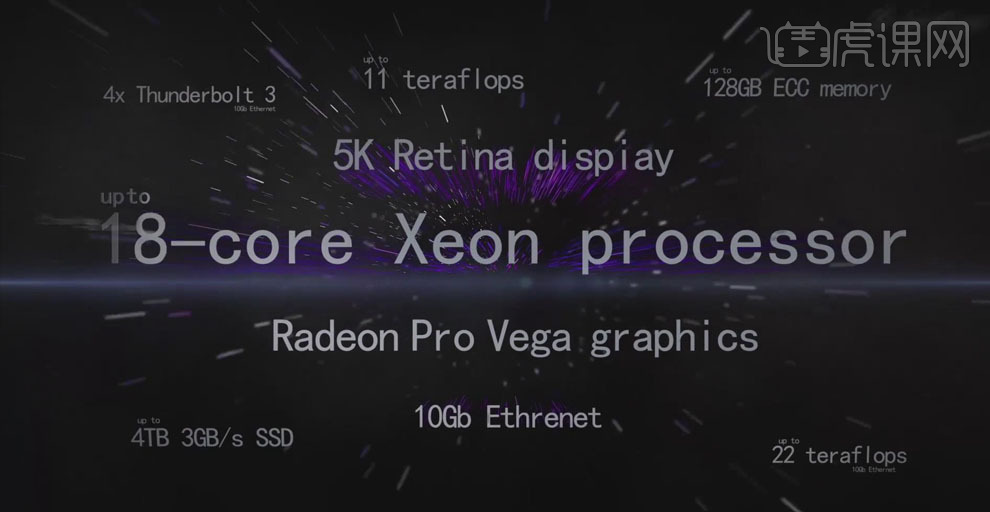如何用AE制作苹果iMac广告特效发布时间:暂无
1.【Ctrl+N】新建合成,命名“18-文字”,尺寸【1920*1080】,【帧速率】25;新建文字图层,输入文本,【黑体】,调整字的大小和位置;右键文字图层【从文字创建蒙版】,命名为“18-mask”;【Ctrl+S】保存文件,命名“镜头-01”。
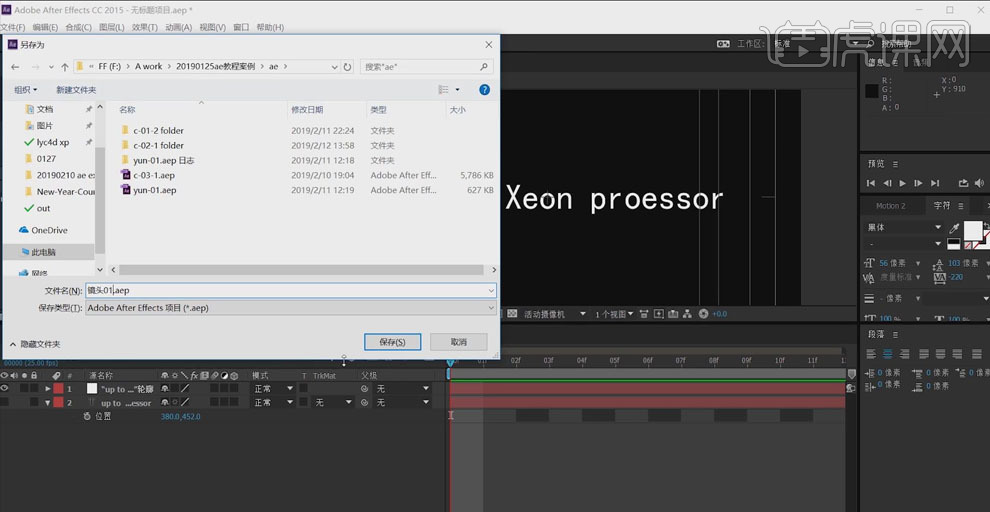
2.【Ctrl+N】新建合成,命名“镜头01”,将合成“18-文字”拖进“镜头-01”中,在“18-文字”中复制“18-mask”;【ctrl+Y】新建固态层,命名“e3d”,右键拖进【Element】效果,点击【Custom Layer】、【Custom Text and Masks】,【Path Layer 1】选择“18-mask”。
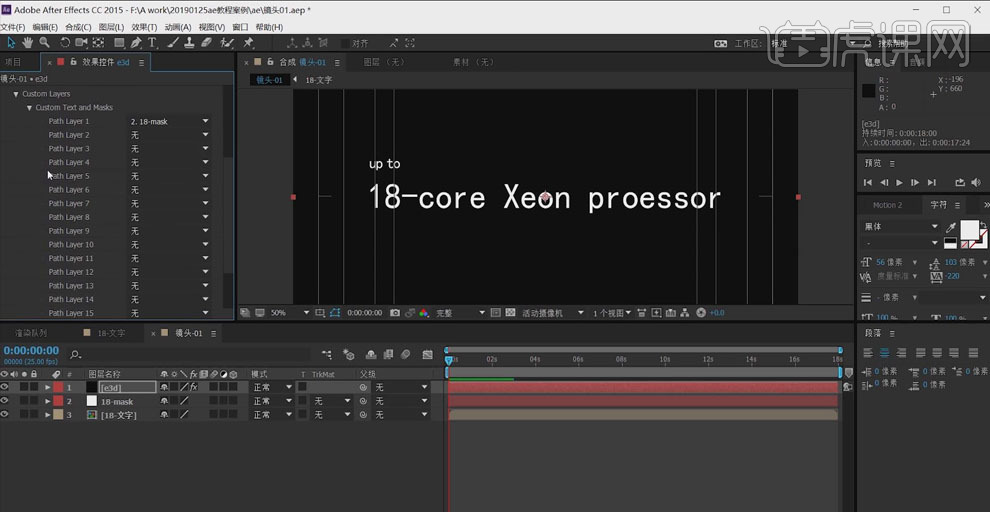
3.点击【Scene Srtup】进入e3d界面,点击挤压,【bevel scale】0.2,【extrude】1.97,【Type】选择【Standard Shader】,【Tntensity】82%;点击【ENVIRONMENT】,选择一张环境贴纸。
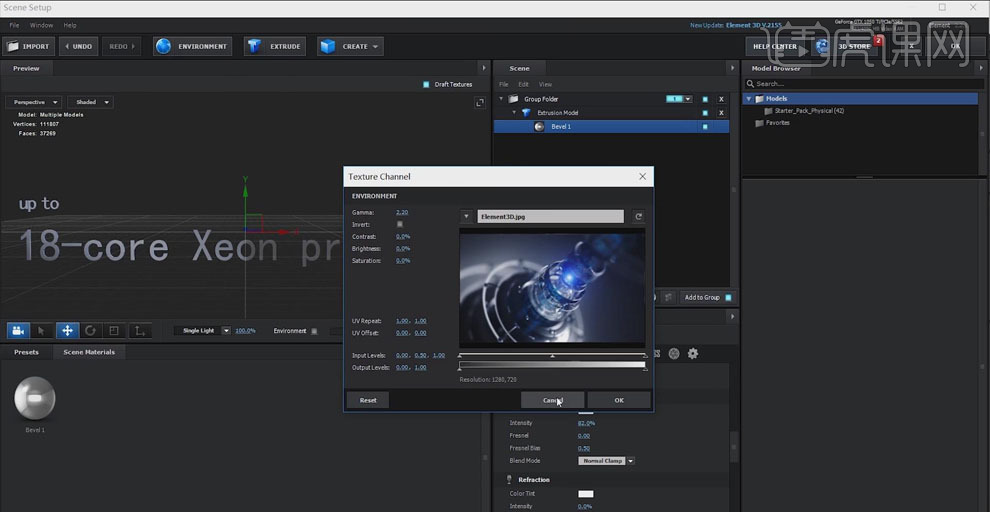
4.点击【Rend Settings】,【Physical Enviroment】,x、y、z轴的旋转值分别为159、169,16。

5.制作文字拖影效果。【Ctrl+D】复制“18-mask”图层,调整位置和e3d图层字的位置相同;【Ctrl+Shift+C】预合成“18-粒子贴图”,打开三维图标;打开“18-粒子贴图”合成,拖入图片,通道选择【Alpha 遮罩18-mask2】。
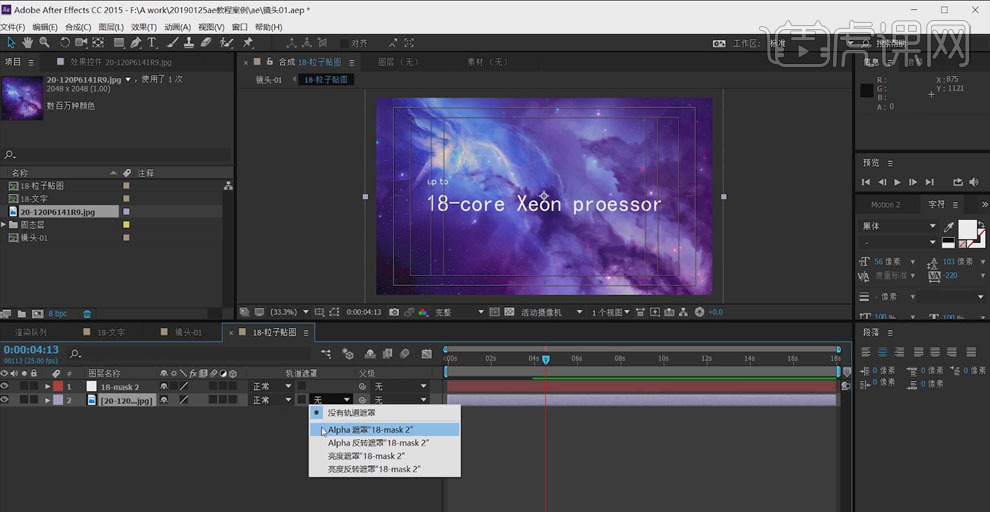
6.在“镜头-01”合成中新建纯色层,命名“拖尾粒子”,右键拖进【Particular】效果,【Emitter Type】改为【Layer】,【Direction】改为【Directional】,【Direction Spread】0.0,
【y Rotation】180,【Velocity】1000,【Velocity Random】84,【Layer】“18-粒子贴图”,【生命】2,【生命随机】50,【粒子大小】0.5,【粒子随机】13,【Wind z】100,启用【次级粒子】,【出生率】1021,【生命】1,【大小】0.7,【Color From Main】100,【叠加方式】【add】。
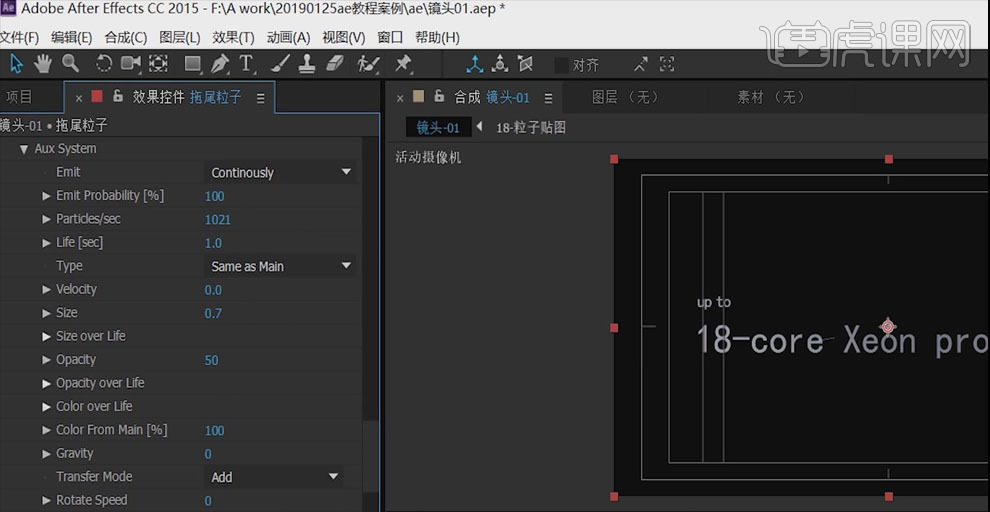
7.给粒子出生率添加关键帧,第0帧,【出生率】300,第一帧【出生率】3000;新建【摄像机】,【预设】为50mm,新建【空对象1】,打开三维图标,将摄像机的位置复制给空对象层,做空对象1的父级;再新建【空对象2】,打开三维图标,做空对象2的父级;【空对象】1的位置【0,0,-2666.77】,【空对象2】的位置坐标【960,586,702】。
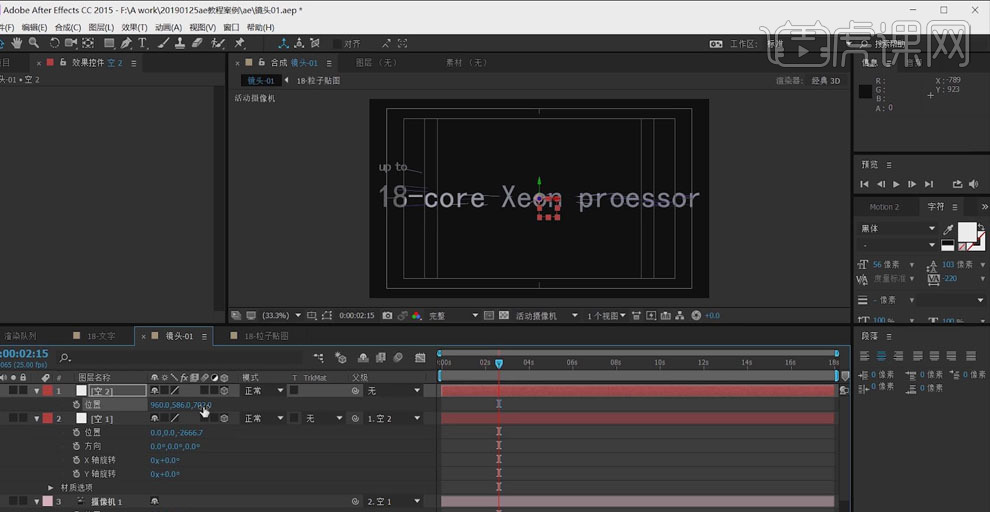
8.选择e3d图层,点击锁定按钮,选择“18-粒子贴图”,按【p】键调出位置,按住【alt】键点击【表达式关联器】,拖到e3d的【position xy】、【position z】,将“拖尾粒子图”层作为“18-粒子贴图”图层的父级。
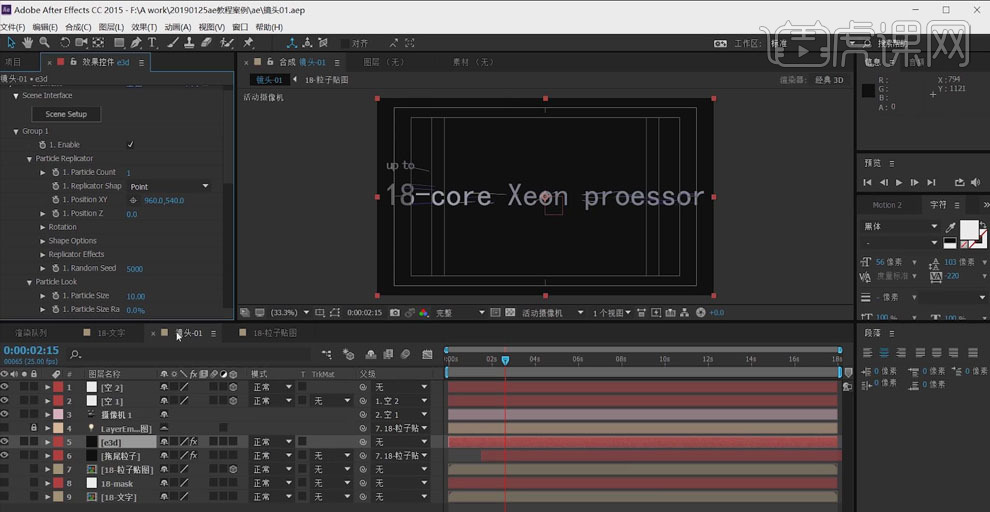
9.点击【Position xy】,同时按住【Alt】键添加表达式【wiggle(10,2)】,点击【Position z】,同时按住【Alt】键添加表达式【wiggle(2,200)】。效果如下。
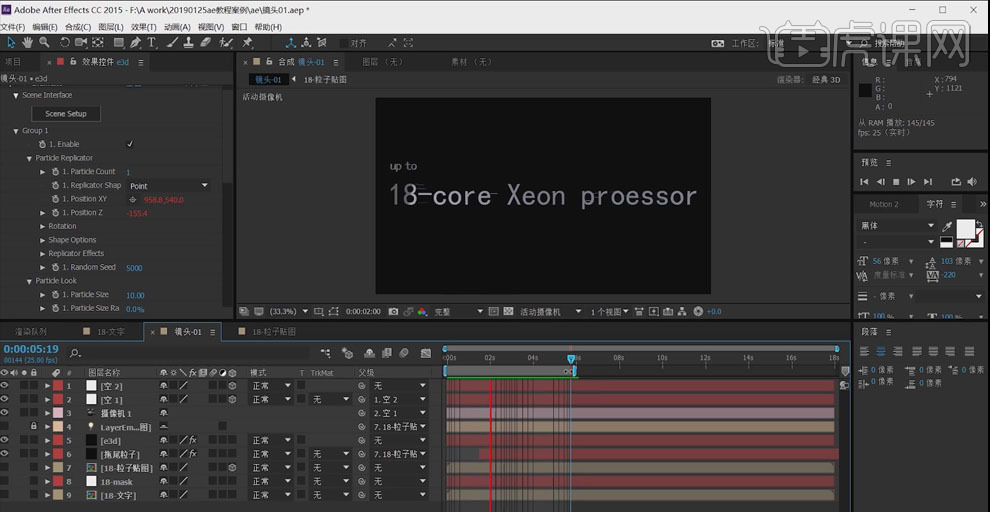
10.新建合成,命名“粒子贴图”,导入图片,【Ctrl+Shft+C】预合成“粒子发射器图”,调整位置【960,-224,0】,方向【90,0,0】;【Ctrl+S】保存“镜头02”。
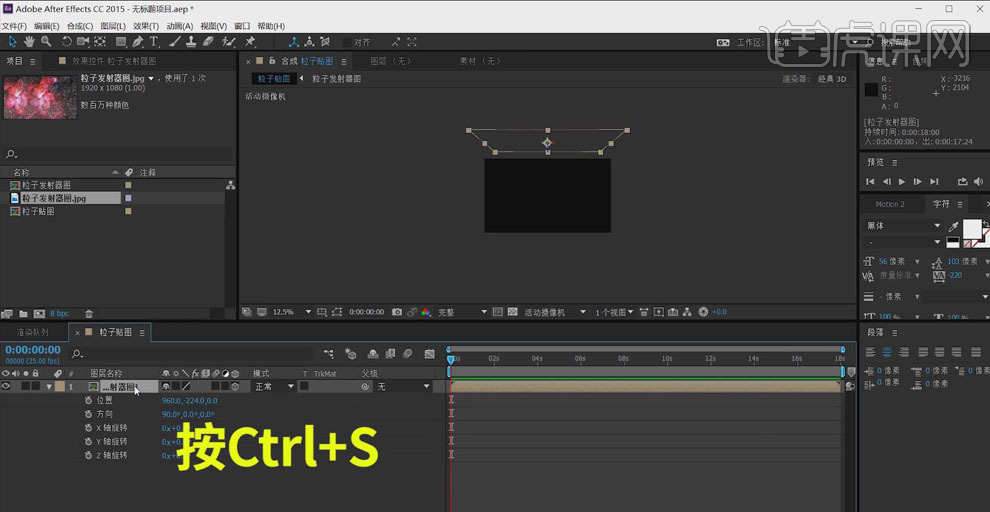
11.【Ctrl+Y】新建纯色层“pp1”,右键添加【particular】效果,粒子出生率1500,【Emitter Type】改为【Layer】,【Direction】改为【Directional】,【Direction Spread】0.0,【Velocity】1150,【Velocity Random】100,【Layer】“粒子发射器图”;【生命】8,【粒子大小】0.7,【粒子随机】13,【Wind Y】120,启用【次级粒子】,【出生率】1021,【生命】0.5,【大小】0.4,【Color From Main】100,【叠加方式】add。
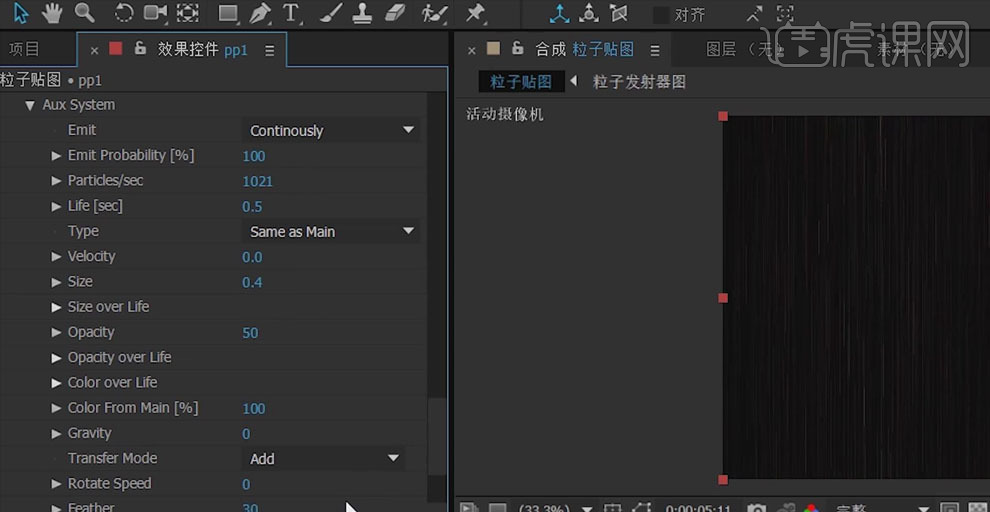
12.添加【发光】效果;调整【色相/饱和度】,【主色相】281,新建纯色层,命名“pp2”,右键添加【particular】效果,同样的方法调整数值;新建纯色层,颜色黄色;添加【分形杂色】效果,【对比度】239,【亮度】-43,【缩放宽度】1,【缩放高度】44,【演化】添加关键帧,添加【发光】,【阈值】42%,【半径】0。
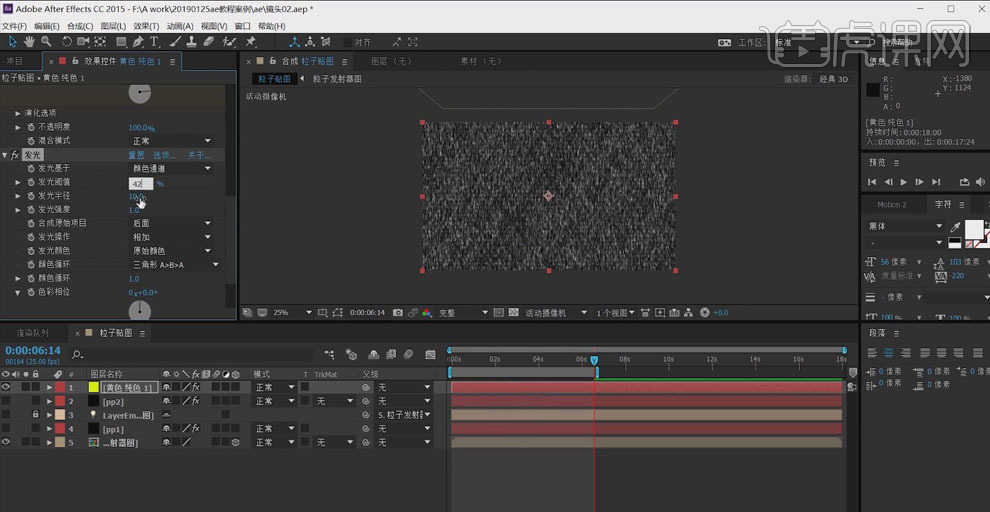
13.使用【矩形工具】画遮罩描边,【蒙版羽化】123;新建纯色层,颜色红色,添加【发光】,【阈值】42%,【半径】0;使用【矩形工具】画遮罩描边,【蒙版羽化】143,预览效果如下。

14.【Ctrl+N】新建合成,命名“镜头02”,将“粒子贴图”合成拖到图层面板中,新建文本,输入文字,和前面同样的做法,创建“e3d”纯色层,添加【Element】效果;进入e3d界面,选择材质球,【挤出厚度】25.88,类型【Physical Shader】,启用【散射颜色】,【强度】107%;启用【matte alpha】、【draw backfaces】,uv映象【plane YZ】。
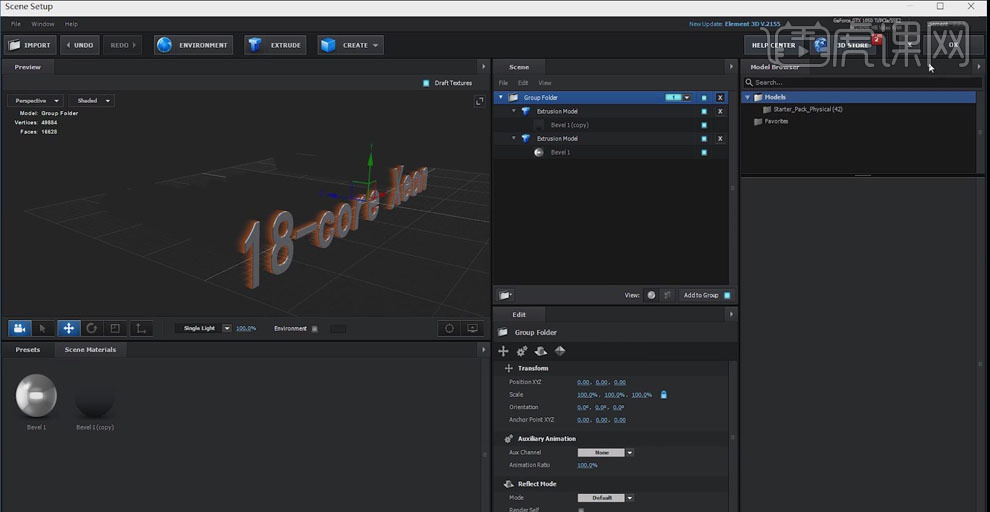
15.点击【Position xy】,同时按住【Alt】键添加表达式【wiggle(10,2)】;新建摄像机,预设28mm,新建空对象,打开三维坐标,做摄像机的父级,调整摄像机的角度,给位置加关键帧。
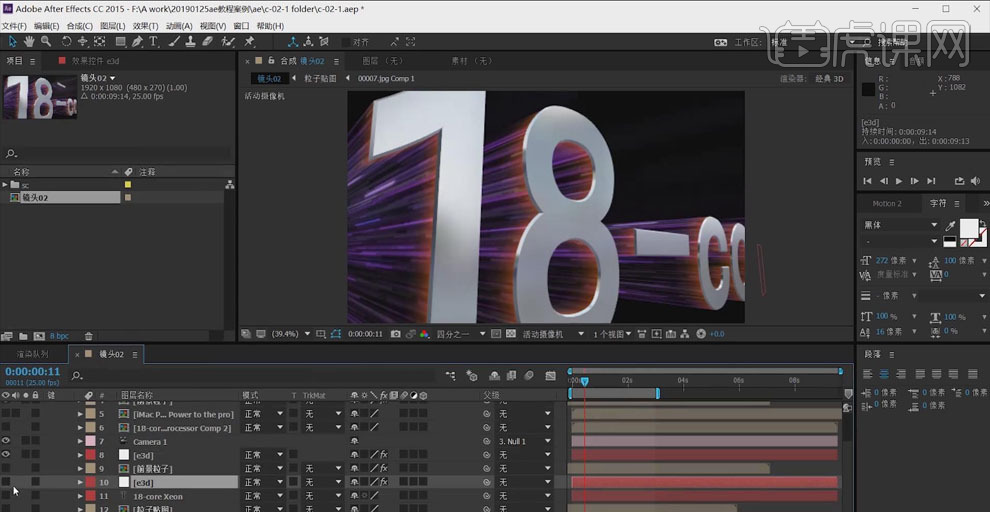
16.最终效果如图所示。